青龙面板Bot配置教程
bot 介绍
可以通俗理解为Bot是一个可以远程给面板发送命令,并收到反馈的机器人。
开始
首先还是老样子,SSH上服务器,输入命令
docker exec -it QL ql bot
等执行完成后,打开青龙面板在配置文件里修改 AutoStartBot='true' ,保存。
配置参数
配置 bot.json 参数,如下:
{
"//": "//开头的的都是注释,不要动,剩下的都按要求改自己的",
"//user_id": "↓↓↓ USERID, ↓↓↓",
"user_id": ,
"//bot_token": "↓↓↓ TOKEN ↓↓↓",
"bot_token": "",
"//api_id": "↓↓↓ <https://my.telegram.org> 在该网站申请到的id ↓↓↓",
"api_id": "",
"//api_hash": "↓↓↓ <https://my.telegram.org> 在该网站申请到的hash ↓↓↓",
"api_hash": "",
"//proxy": "↓↓↓ 使用代理改成true,不使用下方带proxy的不用动 ↓↓↓",
"proxy": false,
"//proxy_type": "↓↓↓ socks5 或者 http 或者 MTProxy ↓↓↓",
"proxy_type": "socks5",
"//proxy_add": "↓↓↓ 代理IP地址例如:192.168.99.100 ↓↓↓",
"proxy_add": "192.168.99.100",
"//proxy_port": "↓↓↓ 代理端口,不需要双引号例如 5890 ↓↓↓",
"proxy_port": 5890,
"//proxy_secret": "↓↓↓ 如果使用MTProxy,填入MTProxy代理秘钥 ↓↓↓",
"proxy_secret": "",
"//proxy_user": "↓↓↓ 代理的username,有就改,没有就不要动 ↓↓↓",
"proxy_user": "代理的username,有则填写,无则不用动",
"//proxy_password": "↓↓↓ 代理的密码,有则填写,无则不用动 ↓↓↓",
"proxy_password": "代理的密码,有则填写,无则不用动",
"//StartCMD": "↓↓↓ 是否开启CMD命令,开启改成true ↓↓↓",
"StartCMD": true,
"//noretry": "↓↓↓ 是否 关闭 bot掉线重连,默认开启,关闭改成true ↓↓↓",
"noretry": false
}
申请bot
打开TG 搜索 botfather ,点击 start 然后输入 /newbot 按提示申请bot,获取到token;
搜索 getmyid_bot 获取 user id
获取api_id和api_hash :打开 https://my.telegram.org/ ,随意填写名字以后出现,将相应获取到的数据填入 bot.json
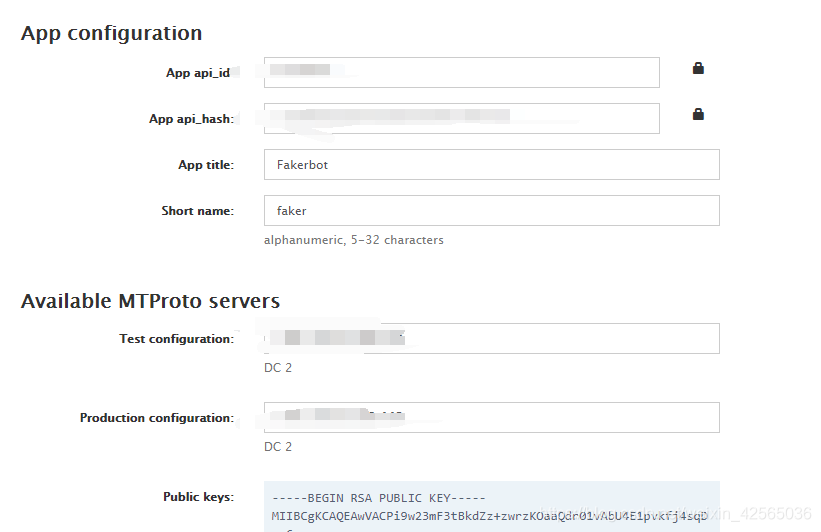
docker exec -it QL ql bot
到此,不出意外BOT已经配置完成。